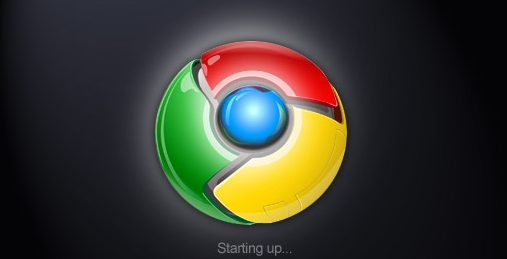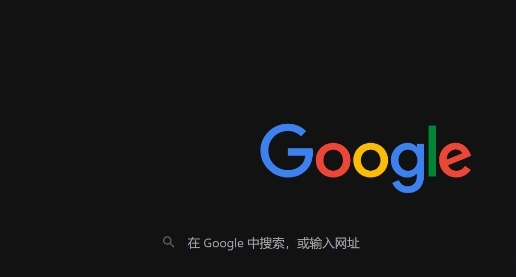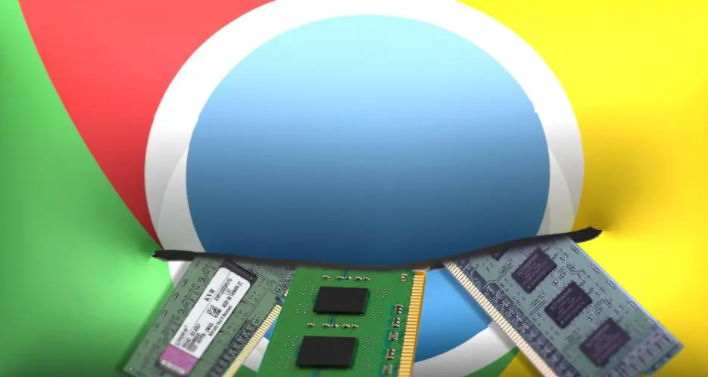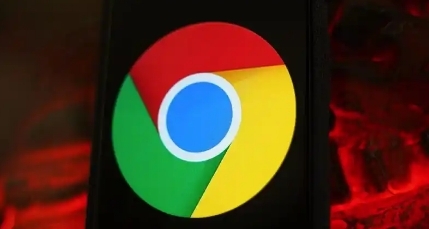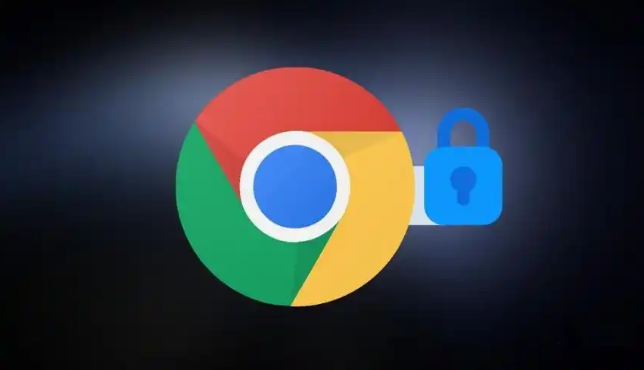详情介绍
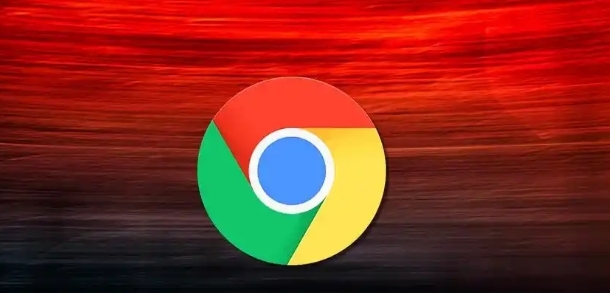
一、下载谷歌浏览器
1. 访问官方网站:打开浏览器,在地址栏输入“https://www.google.cn/intl/zh-CN/chrome/”(谷歌浏览器的官方中文网站),进入下载页面。
2. 选择操作系统:根据自己的电脑操作系统(如Windows、Mac、Linux等),点击相应的下载按钮。如果是Windows系统,会自动识别系统版本并提供合适的下载选项。
3. 开始下载:点击下载按钮后,浏览器会开始下载谷歌浏览器的安装文件。下载过程中可以看到下载进度条,等待下载完成。
二、安装谷歌浏览器
1. 找到安装文件:下载完成后,在下载文件夹或指定的下载路径中找到谷歌浏览器的安装文件(通常是.exe文件)。
2. 运行安装程序:双击安装文件,启动安装向导。在安装向导中,按照提示进行操作,如选择安装位置、是否创建桌面快捷方式等。一般来说,默认的安装设置即可满足大多数用户的需求。
3. 等待安装完成:安装过程可能需要几分钟时间,期间不要进行其他操作,以免影响安装进度。安装完成后,会弹出安装完成的提示窗口。
三、优化谷歌浏览器加载速度
1. 清理缓存:定期清理浏览器缓存可以释放存储空间,提高浏览器的性能。点击浏览器右上角的三个点(菜单按钮),选择“更多工具”-“清除浏览数据”,在弹出的对话框中选择要清除的数据类型(如缓存的图片和文件、历史记录等),然后点击“清除数据”按钮。
2. 禁用不必要的插件和扩展程序:过多的插件和扩展程序可能会占用系统资源,导致网页加载卡顿。打开浏览器,点击右上角的三个点(菜单按钮),选择“更多工具”-“扩展程序”,然后禁用不需要的插件和扩展程序。
3. 调整硬件加速设置:右键点击浏览器快捷方式,选择“属性”,在“目标”字段后面添加“--disable-gpu-sandbox”(注意前面有一个空格),然后点击“确定”。这样可以禁用硬件加速的沙盒模式,有时可以提高浏览器的性能。
4. 优化网络连接:确保网络连接稳定且速度足够快。如果使用无线网络,尽量靠近路由器以获得更好的信号强度;如果使用有线网络,检查网线是否连接良好。此外,关闭其他正在占用网络带宽的设备和应用程序,以确保谷歌浏览器能够获得足够的网络资源。
5. 更新浏览器和操作系统:定期检查并更新谷歌浏览器到最新版本,以确保享受到最新的性能优化和安全补丁。同时,保持操作系统的更新,以确保系统的稳定性和兼容性。